拜读科技未来关于Windows操作系统版本及支持周期的综合说明,结合了当前(2025年8月)的官方信息和技术文档:一、桌面操作系统Windows 11最新版本为24H2(22631.3447),支持周期至2026年10月需注意:Windows 10 21H2版本已于2023年6月终止服务,22H2版本为当前唯一支持的Windows 10分支Windows 1022H2版本(19045.6218)将持续获得安全更新至2025年10月微软推荐用户升级至Windows 11以获得长期支持Windows 7/8/8.1均已停止官方支持:Windows 7于2020年终止,Windows 8.1于2023年1月终止安全更新二、服务器操作系统Windows Server 2022基于Windows 10 21H2内核开发,支持周期长达10年(至2032年)默认启用经典菜单栏,强化硬件信任层等安全功能Windows Server 2012/2012 R2主流支持已结束,仅企业版可通过扩展支持计划获取补丁(至2023年10月)三、版本选择建议 企业用户:推荐Windows Server 2022或Windows 11专业版个人用户:建议升级至Windows 11 24H2版本老旧设备:Windows 10 22H2仍可短期使用,但需注意2025年10月的终止支持日期如需具体版本的下载或安装指导,可参考微软官方文档或MSDN系统库资源。
很多人都知道如果自己的电脑碰到了问题,就可以通过远程桌面连接让别人给自己解决问题,这样操作既方便又快捷。使用过远程桌面的人都会发现自己远程连接的时候观看对面的屏幕是显示不全的,导致不好操作。那么怎么把远程桌面连接的屏幕调整成全屏呢?
具体步骤:

1、 在远程连接前,点击“远程桌面连接”对话框左下角的“选项”
2、点击“显示”Tab页,在“显示”项中将滑块拖至最右边

3、点击“连接”按钮,既可以通过全屏的方式显示远程桌面
上述方法,对于一台显示器的情况,可以正常显示。
但是,如果外连了另外一台显示器,想在另一台显示器中全屏显示远程桌面的话,可能遇到无法全屏显示的情况发生。主要原因是两台显示器的分辨率不同。解决方法与上面没有什么大的区别。只需要在第2步的“显示配置”项中,将滑块拖至与第二台显示器相同的分辨率位置即可。
另外,在实际操作中,经常会需要显示切换。通过快捷方式“ctrl + alt + break”,可以快速地完成,不妨一试。





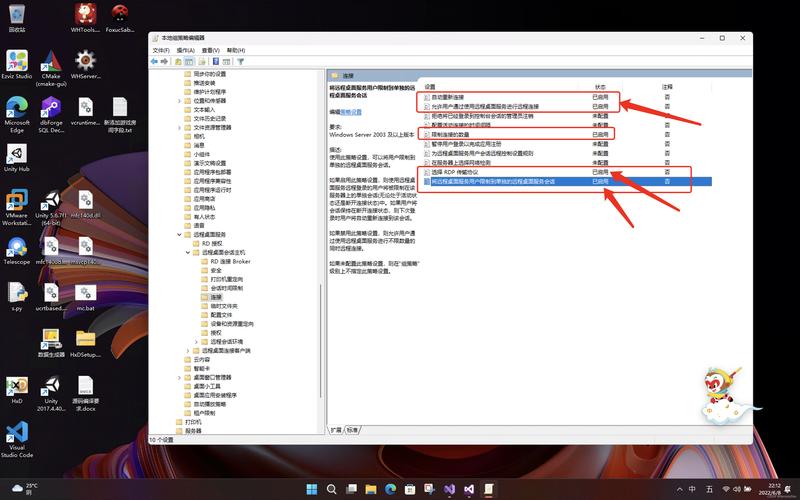
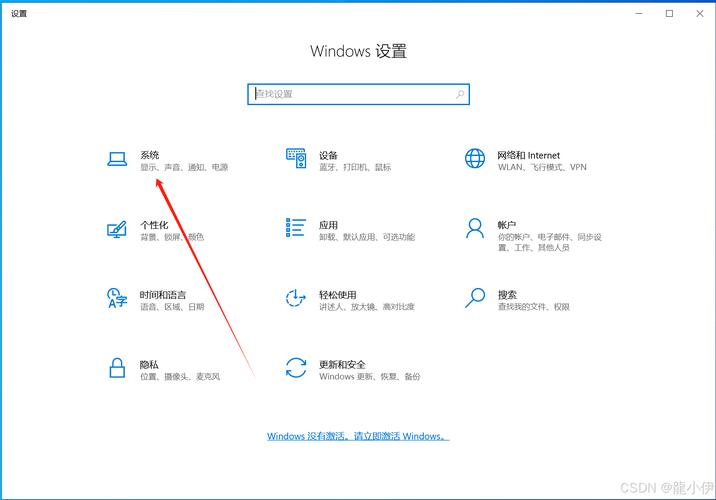







全部评论
留言在赶来的路上...
发表评论